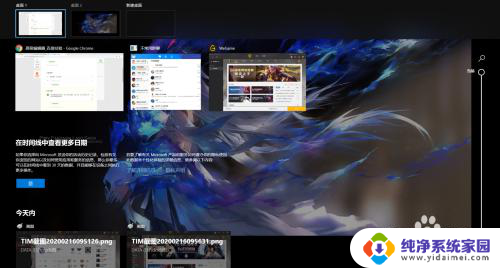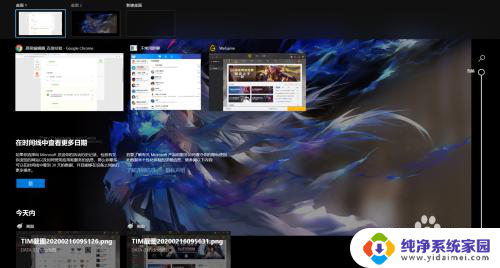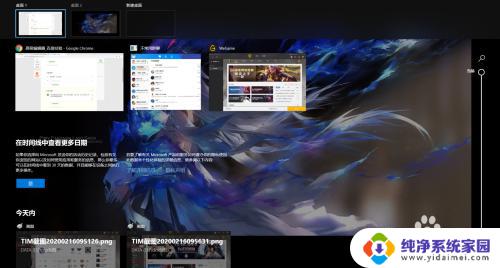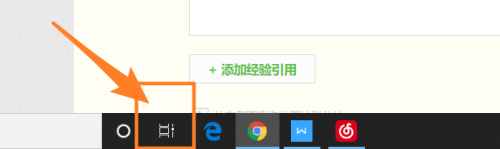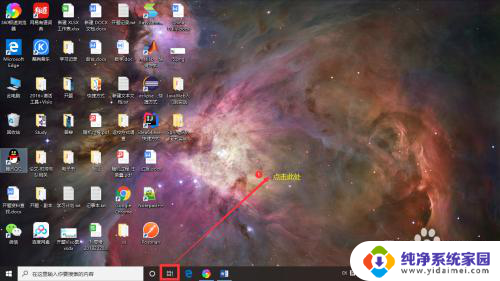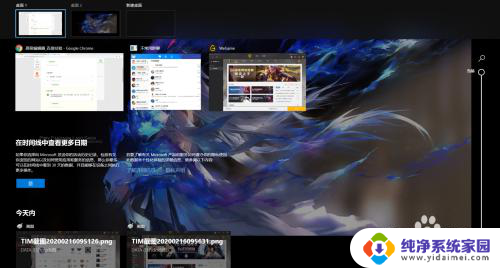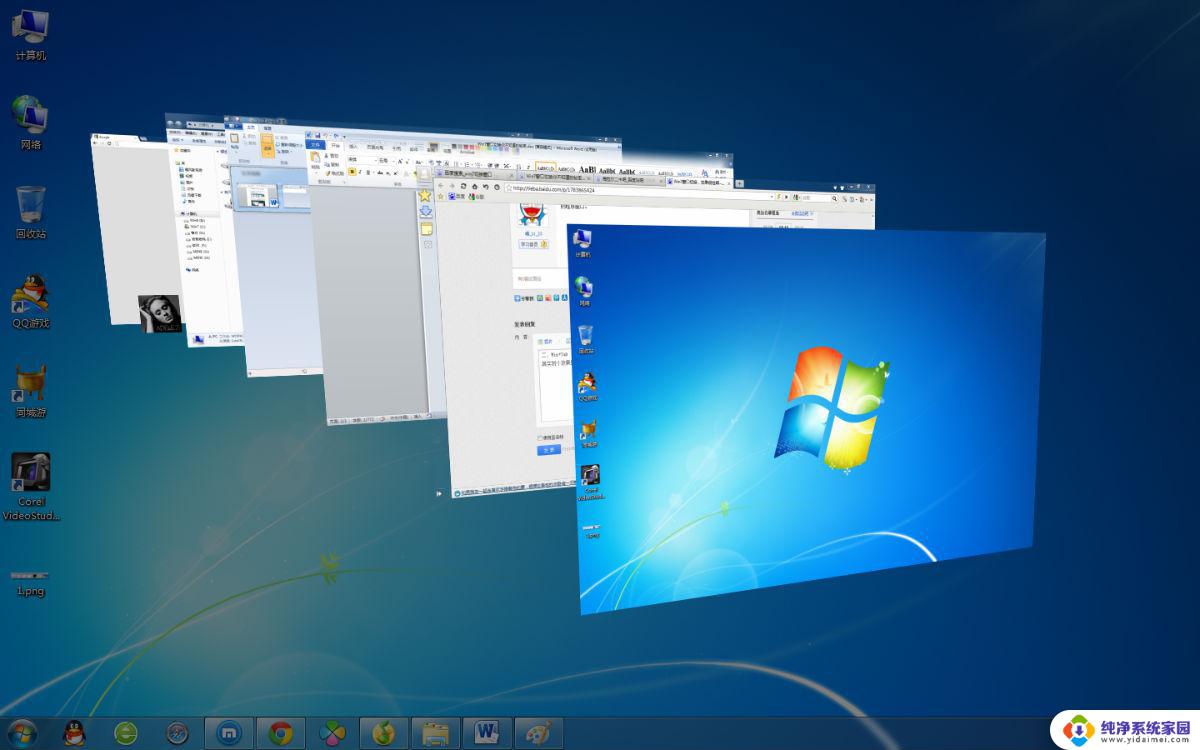win怎么切换桌面 Win10如何快速切换两个桌面
win怎么切换桌面,Win10系统提供了一种方便快捷的桌面切换功能,使用户能够轻松地在不同的桌面之间切换,无论是工作时需要集中注意力的桌面,还是休闲时放松心情的桌面,Win10都能满足用户的个性化需求。通过简单的操作,用户可以在不同的桌面之间切换,实现多任务处理的高效率。这一功能的出现,使得用户能够更加灵活地组织自己的工作和娱乐空间,提高了工作效率和使用体验。在本文中我们将介绍Win10系统中如何进行桌面切换,并探讨如何快速切换两个桌面,为用户提供更多桌面使用的便利和乐趣。
具体方法:
1.我们新建桌面有两种方法,第一种方法就是按“开始+tab”这个组合就可以呼出我们新建桌面的界面。我们直接点击新建桌面就可以建立一个桌面2了
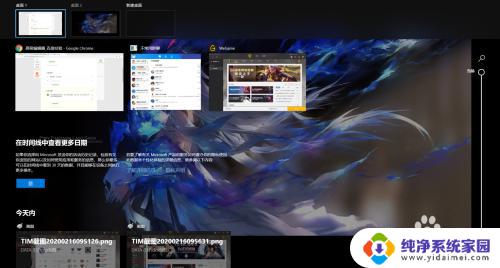
2.如果大家伙觉得上种方法不快捷,不是很方便的话呢。这里有个组合键是“开始+ctrl+d”的三键组合,可以直接新建一个桌面,直接跳到一个新桌面

3.那么我们这些桌面之间的切换大家可以按“开始+tab”呼出新建桌面的界面自行改动,也可以按“开始+ctrl+左右方向键”的组合按顺序左右调换桌面
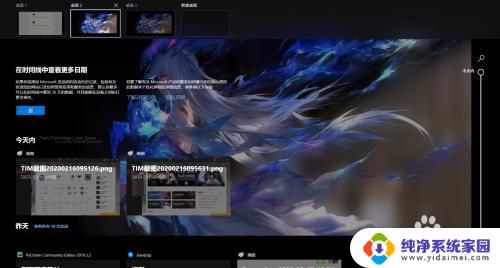
4.如果我们觉得桌面有点多想关闭几个,这里按下“开始+tab”进入界面自行删除即可,或者可以按“开始+ctrl+f4”关闭当前桌面
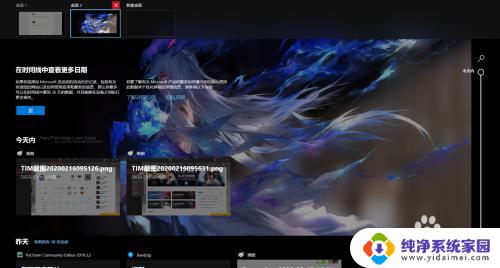
以上是关于如何切换桌面的全部内容,如果您不了解,请按照本文介绍的方法进行操作,希望本文能对您有所帮助。